Du hast einen neuen Fernseher! Sie freuen sich wahrscheinlich über die 4K-Auflösung; herausfinden, was HDR ist; und erkunden Sie alle coolen Funktionen Ihres neuen Fernsehers, von obskuren Apps bis hin zur Sprachinteraktion. Aber zuerst müssen Sie den Fernseher einrichten. So geht's.
Wählen Sie Ihren Platz aus
Zuerst müssen Sie herausfinden, wo dieser Fernseher stehen soll. Verwenden Sie den mitgelieferten Ständer oder möchten Sie den Fernseher an einer Wandhalterung befestigen? Befindet sich Ihr Gerät nahe genug an einer Steckdose? Ist es in der Lage, entweder ein starkes Wi-Fi-Signal zu erhalten oder eine Verbindung über Ethernet herzustellen? Sind Sie nahe genug, um eine Verbindung zu Ihrer Antenne oder Ihrem Kabelanschluss herzustellen? Alle diese Faktoren sollten ins Spiel kommen, wenn Sie einen Platz für Ihren Fernseher finden.

Sie sollten auch sicherstellen, dass Sie sich weit genug zurücklehnen können, um die beste Sicht auf Ihr Set zu haben. Wenn Sie auf einen Fernseher mit einem größeren Bildschirm oder einer höheren Auflösung oder beidem aufrüsten, sollten Sie unseren Leitfaden „Welche Größe eines Fernsehers brauche ich?“ konsultieren. Es führt Sie durch die ideale Entfernung zum Betrachten von Fernsehgeräten in verschiedenen Größen und mit unterschiedlichen Auflösungen.
Sie sollten Ihren Fernseher auch in einer Höhe und einem Winkel aufstellen, die eine bequeme Betrachtung ermöglichen. Wenn Sie einen Fernseher zu hoch an der Wand montieren, können Nacken und Augen überanstrengt werden, und wenn Sie ihn zu niedrig montieren, müssen Sie sich bücken, um das Geschehen zu sehen.
Oh, und vermeiden Sie einige der größten Fehler, die Menschen machen, wenn sie einen neuen Fernseher aufstellen, wie ihn über einen Kamin zu hängen, wo Hitze und Ruß ihn beschädigen können. Und denken Sie nicht einmal daran, einen Indoor-TV im Freien oder in einer schlecht isolierten Garage zu verwenden. In solchen Situationen müssen Sie einen Outdoor-Fernseher verwenden, da Sie sonst riskieren, das Anzeigefeld und die Elektronik aufgrund von Temperaturänderungen und Feuchtigkeit zu beschädigen.
Erste Einrichtung starten
Dieser Vorgang ist von Marke zu Marke unterschiedlich, und wir haben spezielle Anweisungen zum Einrichten Ihres Fernsehers von LG, Samsung oder Sony. Jede Anleitung führt Sie durch den Vorgang des Fernsehers, vom erstmaligen Einschalten des Fernsehers bis zum Einrichten der Wi-Fi-Verbindung.

Obwohl die Einzelheiten nicht genau gleich sind, umfasst dieser Vorgang im Allgemeinen die Auswahl der Sprache, die Verbindung mit Ihrem lokalen Wi-Fi-Netzwerk und die Zustimmung zu einer oder mehreren Datenschutzrichtlinien. Hier koppeln Sie auch den Fernseher mit der Fernbedienung. Dies geschieht normalerweise automatisch, sobald der Fernseher eingeschaltet wird, obwohl Sie bei einigen Fernsehern die Fernbedienung während der Einrichtung testen müssen.
Lernen Sie Ihren Startbildschirm kennen
Jede Smart-TV-Plattform hat ihr eigenes einzigartiges Layout, also nehmen Sie sich einen Moment Zeit, um den Startbildschirm Ihres Fernsehers kennenzulernen. LG- und Samsung-Fernseher haben sehr ähnliche Startbildschirme mit jeweils einer einzelnen Reihe von Apps, die am unteren Rand des Bildschirms ausgeführt werden. Die Android-Fernseher von Sony haben mehrere Reihen mit Apps, Eingängen und Einstellungen, und Roku-Fernseher bieten ein gekacheltes Layout, das eher dem eines Smartphones ähnelt.

Welchen Fernseher Sie auch haben, Sie sollten sich mit vier wichtigen Details vertraut machen:
- So finden und wählen Sie Ihre installierten Apps aus.
- Zugriff auf verschiedene Eingaben.
- Wo sich der App Store befindet, um neue Apps und Dienste zu finden.
- So rufen Sie das Einstellungsmenü auf.
Sobald Sie Ihre Apps, Eingaben und Einstellungen im Griff haben, können Sie die zahlreichen Funktionen des Fernsehers nutzen, ohne sich in den verschiedenen Menüs zu verlieren, die das Gerät bietet.
Apps auswählen
Während Ihr Smart-TV wahrscheinlich bereits eine Handvoll der beliebtesten Apps installiert hat – wie Netflix, Amazon Prime Video und Hulu TV – ist es unwahrscheinlich, dass Sie von den Hunderten oder sogar Tausenden von verfügbaren Apps alles installiert haben, was Sie wollen der Kiste. Wenn Sie Ihre Lieblings-Apps finden und ein paar neue Streaming-Quellen entdecken, können Sie die Möglichkeiten Ihres neuen Fernsehers optimal nutzen und das Erlebnis personalisieren.
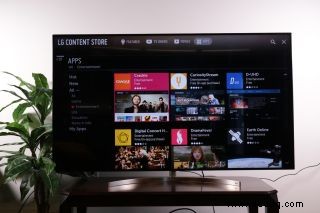
Während jeder Hersteller seinen eigenen App Store und eine einzigartige Auswahl an Apps haben wird, sind die Grundlagen dieselben. Sie verwenden den App Store, um bestimmte Apps zu finden oder nach Optionen zu suchen, und Sie können die gewünschten Apps herunterladen oder kaufen.
Jede Marke macht das ein wenig anders. LG und Samsung haben jeweils einen eigenen proprietären App Store, während Sony den Google Play Store auf seinen Android-Fernsehern verwendet und Roku über eine eigene Auswahl an Kanälen verfügt. Obwohl sie alle ähnlich aufgebaut sind, gibt es Unterschiede sowohl im Layout als auch in der Gesamtauswahl an Apps.
Der große Ausreißer hier ist Vizio, das weniger als 20 lokale Apps auf seinen SmartCast-Fernsehern unterstützt, anstatt Hunderte von Apps, die auf anderen Smart-TVs angeboten werden. Sie können jedoch den integrierten Chromecast verwenden, um Apps von Ihrem Telefon auf den Fernseher zu übertragen, sodass Sie weiterhin alle Ihre Lieblings-Apps verwenden können. Aber das bedeutet, dass Sie sich nicht um die App-Erkennung auf Ihrem neuen Vizio-Fernseher kümmern müssen.
Sobald Sie Ihre Apps installiert haben, müssen Sie sich auch bei denen anmelden, für die ein Konto erforderlich ist. Egal, ob es sich um Netflix oder einen anderen Dienst handelt, Sie müssen Ihren Benutzernamen und Ihr Passwort über die Fernbedienung Ihres Smart-TVs und die Bildschirmtastatur eingeben.
Die einzige Ausnahme von dieser Regel ist Samsung, das eine Option zur automatischen Einrichtung Ihres Fernsehers mit einem Smartphone anbietet. Das Gerät kommuniziert mit Ihrem Samsung-Telefon (oder einem anderen Smartphone, das die Samsung SmartThings-App verwendet) und teilt Wi-Fi-Anmeldeinformationen. Sie können Apps auswählen, die bereits auf dem Telefon verwendet werden, um sie auf dem Fernseher zu installieren, und sich bei Ihren Konten für diese Apps anmelden.
Verbinden Sie Ihre Geräte
Während ein Smart-TV im Mittelpunkt stehen kann, wird es auch mit einer Reihe anderer Geräte verbunden, wie z. B. einer Kabel- oder Satellitenbox, einer Spielkonsole und Mediaplayern.

Egal, ob Sie eine Spielkonsole auf Ihrem LG-Fernseher, eine Kabelbox auf Ihrem Samsung-Fernseher oder einen Blu-ray-Player auf Ihrem Sony-Fernseher einrichten, die Grundlagen sind ziemlich gleich. Wenn der Fernseher eingeschaltet ist, können Sie Ihr externes Gerät anschließen und einschalten, aber achten Sie darauf, an welchen Eingang Sie das HDMI-Kabel angeschlossen haben. Sobald das Gerät eingeschaltet ist, sollte der Fernseher das Gerät automatisch erkennen und Ihrem Eingabemenü hinzufügen.
Sobald Sie das Gerät in Ihrem Eingangsmenü gefunden haben, können Sie den Eingang umbenennen und die Einstellungen anpassen. Bei einigen Fernsehern, wie z. B. Smart-TVs von Sony, müssen Sie möglicherweise die Einstellungen für diesen bestimmten Eingang anpassen, um alle verfügbaren Funktionen zu aktivieren. Spiele in 4K und HDR erfordern beispielsweise die Aktivierung dieser Funktionen für den jeweiligen HDMI-Anschluss.
Andererseits bieten Samsung Smart TVs eine hervorragende automatische Erkennung und sollten die Eingabeeinstellungen entsprechend anpassen, ohne dass Sie etwas tun müssen.
Schließen Sie Ihre Antenne an
Für Over-the-Air-Kanäle (die kostenlos sind!) müssen Sie eine HDTV-Antenne anschließen und nach Kanälen suchen.
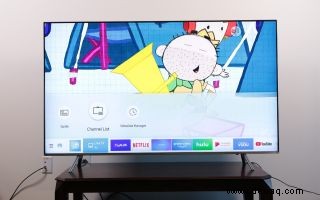
Dies ist ein ziemlich einfacher Vorgang, und Ihr Fernseher sollte Sie automatisch durch ihn führen. Spezifische Anleitungen für Fernseher von LG, Samsung und Sony sind verfügbar, aber die Grundlagen sollten alle gleich sein.
Achten Sie jedoch auf „Heimkino-Displays“, die wie Fernseher aussehen, aber technisch gesehen keine sind, da ihnen HF-Verbindungen und TV-Tuner fehlen. Dies war besonders häufig bei älteren Vizio-Fernsehern der Fall, aber aktuelle Vizio-Modelle verfügen über den Tuner und Anschluss, den Sie benötigen.
Schließen Sie zuerst Ihre Antenne an den HF-Anschluss des Fernsehers an, den aufschraubbaren Koaxialanschluss, der sich neben den HDMI- und Audioanschlüssen auf der Rückseite oder Seite des Fernsehers befindet.
Der Fernseher erkennt das neue Signal und sollte automatisch nach Kanälen suchen. Wenn nicht, sollten Sie in der Lage sein, nach Kanälen suchen oder etwas Ähnliches unter der Antenneneingangsoption auf dem Startbildschirm auszuwählen.
Das System durchsucht alle möglichen Kanäle und identifiziert jeden Kanal, der ein Signal hat.
Sobald der Suchlauf abgeschlossen ist, können Sie den Kanalführer aufrufen. Diese sollte automatisch mit Informationen darüber gefüllt werden, welche Sendungen auf welchen Kanälen laufen, alles in einer praktischen Anleitung auf dem Bildschirm.
Passen Sie Ihre Einstellungen an
Wenn Sie alles andere eingerichtet haben, bleibt nur noch die Feinabstimmung. Dies kann das Anpassen der Farb- und Helligkeitseinstellungen des Fernsehgeräts, das Optimieren des Erscheinungsbilds des Startbildschirms und der Menüs oder sogar das Deaktivieren unerwünschter Inhaltsempfehlungen umfassen.
Sie haben auch viele Funktionen zu entdecken, von der Verwendung der Sprachinteraktion bis zum Anschließen einer Soundbar oder eines Bluetooth-Kopfhörers. Jedes Modell und jeder Hersteller verfügt über eine einzigartige Mischung von Funktionen, aber Sie sollten in der Lage sein, die meisten davon zu lernen, indem Sie die Menüs des Fernsehgeräts durchsehen und vielleicht das Benutzerhandbuch lesen.
Unabhängig von den Anpassungen finden Sie viele hilfreiche Informationen in unseren Leitfäden zu den Smart-TV-Einstellungen.